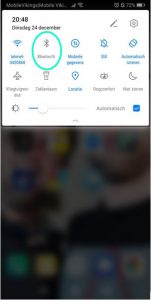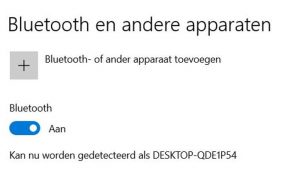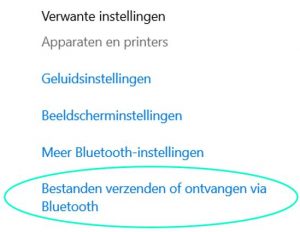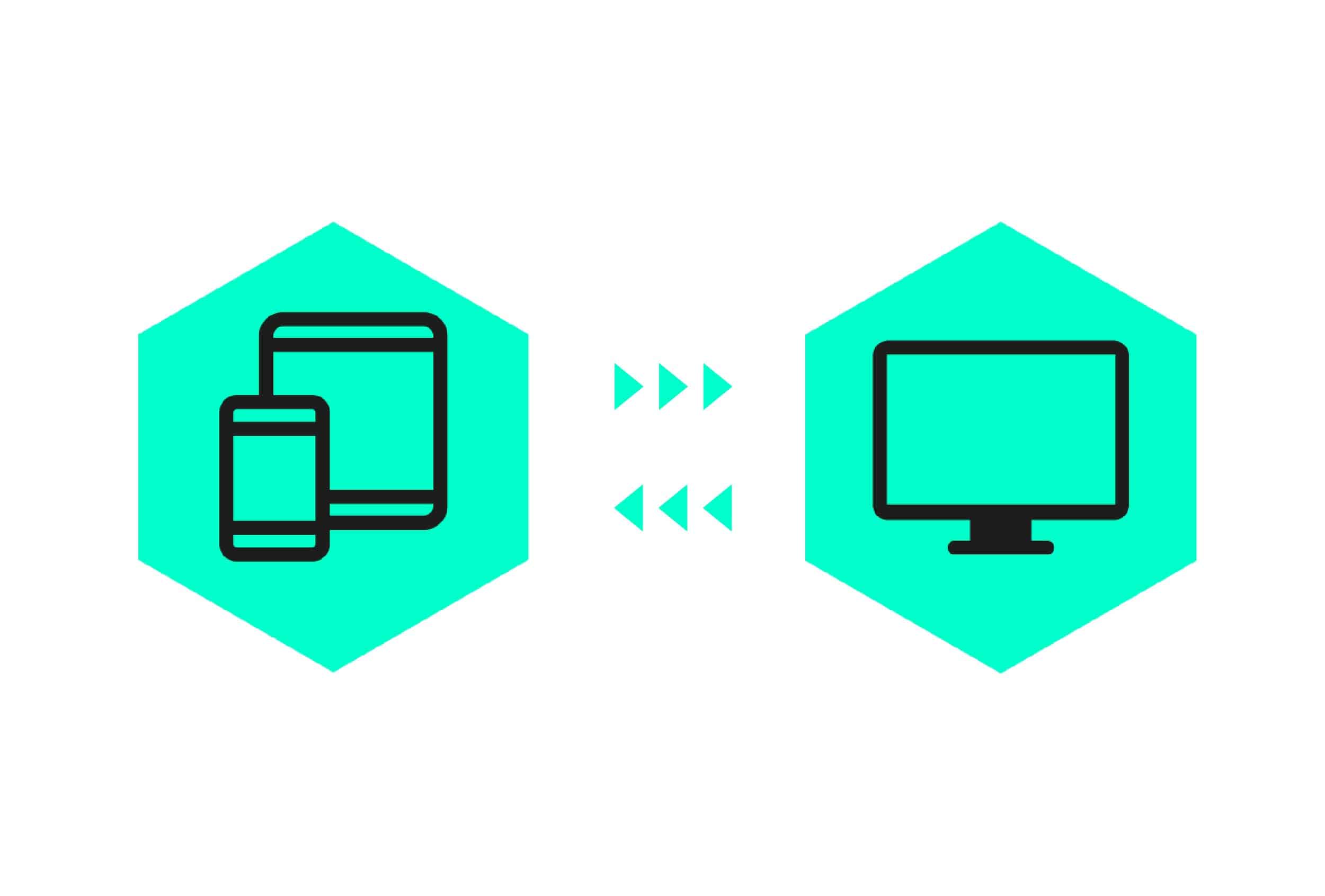
Tegenwoordig heeft elke smartphone een camera. Het is erg gemakkelijk geworden om op eender welk moment een foto te trekken. Als je steeds foto’s trekt met je smartphone, staan die natuurlijk opgeslagen op je smartphone. BEEGO toont je hoe je makkelijk foto’s van je smartphone naar je computer overzet.
Er zijn 3 manieren waarop je foto’s van je smartphone op je pc kan zetten. Hieronder leer je hoe:
Methode 1: via Bluetooth
- Zorg ervoor dat Bluetooth zowel op je smartphone als op je pc zijn ingeschakeld.
Bij Android smartphones vind je Bluetooth meestal door bovenaan je scherm naar beneden te swipen.

Op je pc kan je Bluetooth inschakelen door naar Instellingen te gaan. Klik daar op “Apparaten” en schakel Bluetooth in.
te gaan. Klik daar op “Apparaten” en schakel Bluetooth in.

- Op dezelfde pagina staan rechts nog enkele verwante instellingen. Klik daar op “Bestanden verzenden of ontvangen via Bluetooth”.

- Een pop-up opent. Klik nu op “Bestanden ontvangen”
- Ga naar je galerij op je smartphone en duid de foto’s aan die je naar je pc wil verzetten.
Je kan foto’s aanduiden door langer te duwen op een bepaalde foto. Je galerij verandert nu naar selectie-modus, duid zo veel foto’s aan als je maar wil. - Druk op “Delen”
 . Er zullen verschillende opties verschijnen. Druk op “Bluetooth”.
. Er zullen verschillende opties verschijnen. Druk op “Bluetooth”. - Je apparaat zal nu zoeken naar andere apparaten in de buurt die Bluetooth aan hebben staan.
- Klik op de naam van jouw pc. Wacht nu tot de bestanden verzonden zijn. Als je veel foto’s aanduidde kan dit even duren.
- Je pc geeft nu aan dat alle bestanden naar je pc werden overgezet. Bij “Locatie” kan je aanduiden waar de foto’s op je computer moeten gezet worden.
- Klik op voltooien en de bestanden staan op je computer.
Methode 2: via een kabel
Je kan ook met een USB-kabel je smartphone en computer aan elkaar verbinden.
- Je smartphone geeft een melding “USB voor…”, selecteer “Bestanden overzetten”.
- Op je computer opent automatisch een scherm “Bestandsoverdracht”.
- Net als bij een USB-stick kan je nu bestanden verplaatsen van het ene apparaat naar het andere.
Methode 3: via Google Foto’s
Ben je nog nieuw bij Google Foto’s? Geen probleem, BEEGO maakte al een tip waarin we uitleggen hoe het werkt.
Google Foto’s ![]() staat op elke Android smartphone standaard ingesteld. Het is een erg handige tool om je foto’s en video’s in te beheren.
staat op elke Android smartphone standaard ingesteld. Het is een erg handige tool om je foto’s en video’s in te beheren.
- Open de Google Foto’s app.
- Log in met je Google-account. Heb je die nog niet, leer dan hier hoe je hem moet aanmaken.
- Je foto’s van je smartphone worden automatisch gesynchroniseerd met Google Foto’s.
Vanuit je pc geraak je op de volgende manier aan je foto’s:
- Open Google op je pc.
- Klik rechts bovenaan op het menu.
- Klik in dit menu op het Google Foto’s icoon. Het kan zijn dat je eerst een beetje moet scrollen.

- Als je bent ingelogd komen automatisch al je foto’s tevoorschijn.
- Ben je niet ingelogd? Dan vraagt Google om je account in te voeren. Zorg ervoor dat je hetzelfde account gebruikt dan waarmee je bent ingelogd met je smartphone.
Bij BEEGO staan er verschillende slimme studenten klaar om u uit de nood te helpen. Al onze studenten werden nauwkeurig geselecteerd zodat ze u kwalitatieve hulp bieden.
Bekijk onze video
Nooit meer bestanden, foto's of contacten verliezen? Ontvang ons gratis online boekje over back-ups!
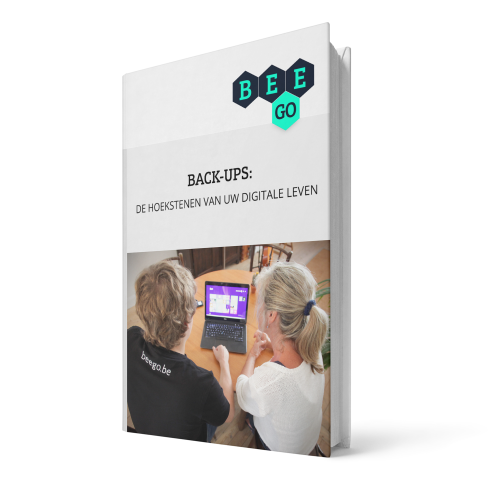 Krijg 'm hier gratis
Krijg 'm hier gratis

Heb je hulp nodig?
Heb je hulp nodig bij deze tip? Onze studenten komen je graag helpen, vanaf een half uur komen ze al naar je thuis. Probeer het gerust een keer!